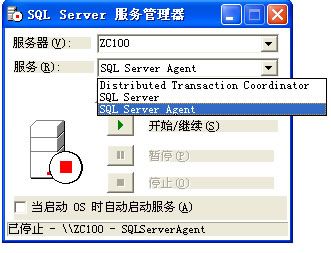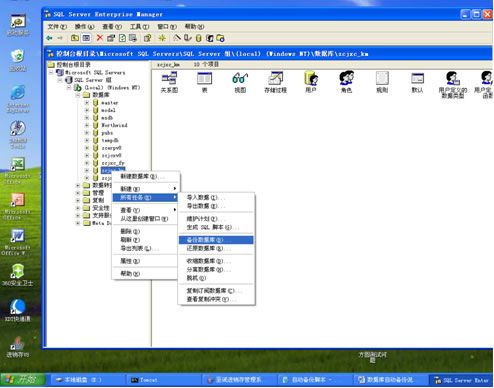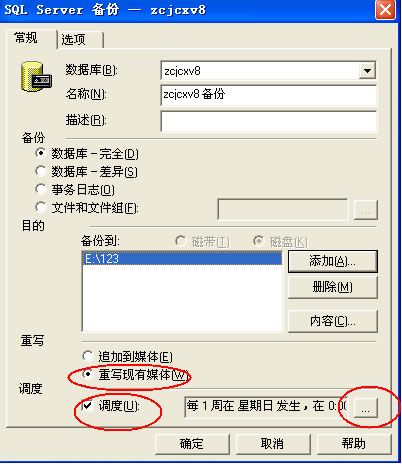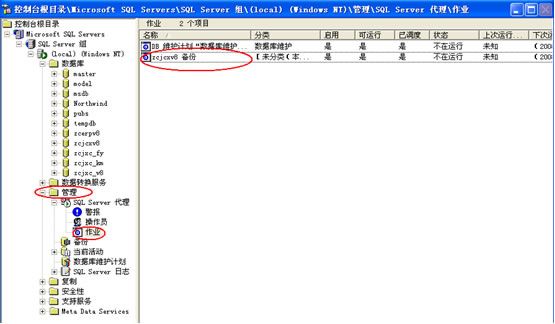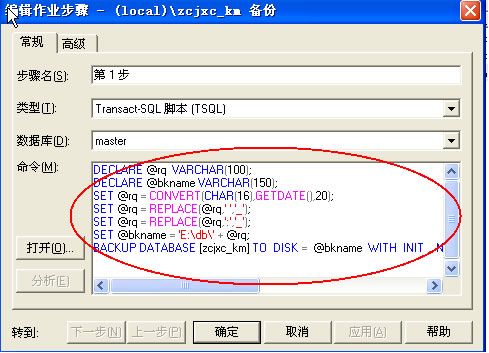SQLServer数据库自动备份说明书
数据库自动备份说明书
1、 首先启动Sql server Agent,具体步骤如图所示:
选择SQL Server Agent,点击开始/继续按钮,使其处于启动的状态,并且要在“当启动OS时自动启动服务前打勾,如图所示:
2、 启动SQL SERVER 企业管理器,选择要备份的数据库,进入备份数据界面。步骤如图所示
添加备份的路径和文件名
输入文件名,确定即可
注意要选择“重写现有媒体”和“调度”
然后对调度进行修改,可以修改备份的频率和时间
确定即可。
3、 在SQL Server控制台中找到“管理”,在SQL Server 代理中的作业中,可以看到设置好的自动备份的计划,如图所示
双击该计划,出现该计划的属性界面,在步骤里编辑,修改命令,如图所示
双击出现如下界面:
命令中用以下的代码进行替换:
DECLARE @rq VARCHAR(100);
DECLARE @bkname VARCHAR(150);
SET @rq = CONVERT(CHAR(16),GETDATE(),20);
SET @rq = REPLACE(@rq,' ','_');
SET @rq = REPLACE(@rq,':','_');
SET @bkname = 'I:\备份\奥友机械\zcjxc_ay' + @rq;
BACKUP DATABASE [zcjxc_ay] TO DISK = @bkname WITH INIT , NOUNLOAD , NAME = N'zcjxc_ay 备份', NOSKIP , STATS = 10, NOFORMAT
以上的代码三个地方要修改并注意
数据库备份的路径,可以改成不同的路径,代码中用红色标记了;
代码中的‘zcjxc_ay’替换成要备份的数据库名称,以上有两处,用蓝色标记了
替换并修改完毕后,出现如下的界面:
修改完毕后,确定即可
word格式的说明书可在附件中下载。